Aktualisiert December 2025 : Beenden Sie diese Fehlermeldungen und beschleunigen Sie Ihr Computersystem mit unserem Optimierungstool. Laden Sie es über diesen Link hier herunter.
- Laden Sie das Reparaturprogramm hier herunter und installieren Sie es.
- Lassen Sie es Ihren Computer scannen.
- Das Tool wird dann Ihren Computer reparieren.
Die meisten modernen PCs und Desktops kommen heutzutage mit Location Sensing -Funktion, die direkt in die Hardware integriert ist und Ihren geografischen Standort identifizieren kann. Es ist nicht nur Ihr Smartphone, das mit einer Technologie zur Ortung ausgestattet ist, sondern auch Ihr Computer.
Die Windows Sensor- und Ortungsplattform vereinfacht die Integration und Nutzung von Sensoren. Die Plattform besteht aus einer Treiber– und einer Client-Komponente. In Windows 8 enthält die Plattform viele neue Funktionen für Hardware-Ingenieure und Treiber-Entwickler. Der Ortungsdienst in Windows 8 nutzt WiFi und IP-Triangulation, um genaue Ortungsdaten zu liefern. Die Funktion funktioniert am besten mit einem Wi-Fi-fähigen PC oder Laptop, aber auch über eine beliebige IP-Verbindung.
Viele Windows 8-Anwendungen nutzen Ihren Standort, um Ihnen das beste Erlebnis zu bieten – aber die Funktion ist standardmäßig deaktiviert. In diesem Beitrag sehen wir den Prozess der Aktivierung oder Deaktivierung der Standortsuche in Windows 8.
Aktivieren der Windows-Standortplattform in Windows 8
Wir empfehlen die Verwendung dieses Tools bei verschiedenen PC-Problemen.
Dieses Tool behebt häufige Computerfehler, schützt Sie vor Dateiverlust, Malware, Hardwareausfällen und optimiert Ihren PC für maximale Leistung. Beheben Sie PC-Probleme schnell und verhindern Sie, dass andere mit dieser Software arbeiten:
- Download dieses PC-Reparatur-Tool .
- Klicken Sie auf Scan starten, um Windows-Probleme zu finden, die PC-Probleme verursachen könnten.
- Klicken Sie auf Alle reparieren, um alle Probleme zu beheben.
Öffnen Sie zunächst das’Control Panel’. Der kürzestmögliche Zugriff auf die’Systemsteuerung’ in Windows 8 erfolgt über das’Power Task Menu’. Drücken Sie Win+X in Kombination, um das Power Task Menü aufzurufen und wählen Sie ‘ Systemsteuerung’.

Geben Sie als nächstes im Suchfeld der Systemsteuerung “Sensor” ein. Wählen Sie dann die Option “Ortseinstellungen ändern” 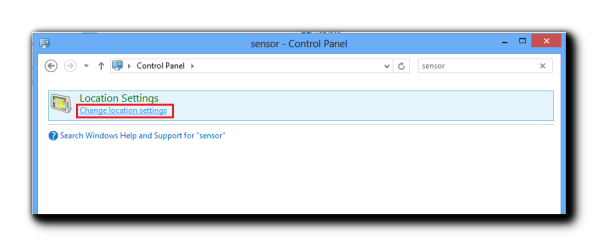
.
Hier können Sie in den Einstellungen entweder die Standortsuche für einzelne Anwendungen einschalten (Administratorrechte für diese Einstellung erforderlich) oder komplett deaktivieren. Überprüfen Sie Aktivieren Sie die Windows Location Platform.

Wenn Sie fertig sind, klicken Sie auf die Schaltfläche “Übernehmen”, um die letzten Änderungen zu speichern.
So können Sie die Ortsbestimmung in Windows 8 aktivieren oder deaktivieren.
Standort ändern
Wenn Sie Ihren Standort ändern möchten, öffnen Sie die Systemsteuerung und geben Sie “Standort ändern” in die Suchleiste ein. Wählen Sie unter Region die Option Standort ändern.
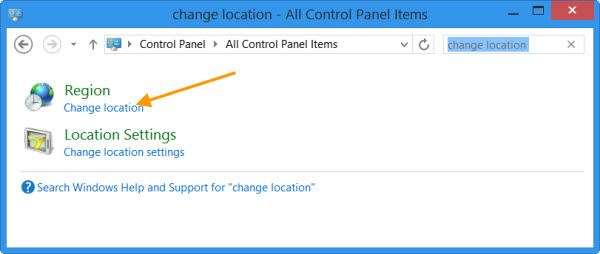
Die folgende Registerkarte Standort der Regionseinstellungen wird geöffnet.
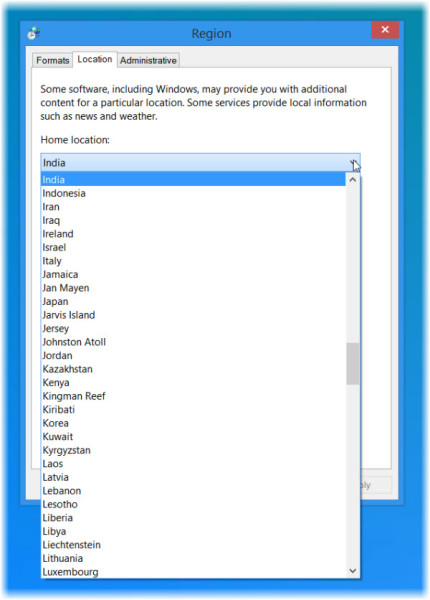
Wählen Sie im Dropdown-Menü Ihr Land oder Ihren Standort aus und klicken Sie auf Übernehmen und Beenden.
Das ist es!
EMPFOHLEN: Klicken Sie hier, um Windows-Fehler zu beheben und die Systemleistung zu optimieren
